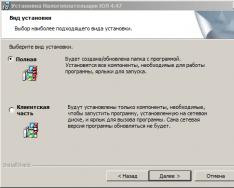Эта странная и давно позабытая палочка в корпусе такого нового устройства, несомненно, удивила всех, кто пользовался Galaxy Note . Кого-то захлестнула ностальгия по старым добрым КПК со стилусом, кто-то просто порадовался новой игрушке, а некоторые недоумевают, на кой он нужен. Сколько людей, державших в руках SGN, столько и мнений об этой его “фишке” под названием S Pen (название стилуса крутым s-именем – это, наверняка, необходимый шаг самсунга в стремлении не отставать от яблочного конкурента с его камерой iSight и другими штуками с i-названиями). Как бы там ни было, я опишу свой опыт работы со стилусом и постараюсь расставить все точки над S.
Стилус S Pen
Непосредственно сам стилус тоньше среднестатистического карандаша или ручки, но его толщина вполне сносна и я не могу сказать, что держать его неудобно. Если работать им долго, то рука и пальцы устают. Возможно, это дело привычки, возможно же потому, что во время работы попросту некуда положить руку.


Но малая толщина – это, скорее, не недостаток, а просто необходимая жертва, ведь то, что стилус упакован в корпусе уже огромный плюс, ради этого можно и привыкнуть к такой толщине. А вот недостатком можно считать кнопку на стилусе. Не саму кнопку, конечно, ее наличие и функциональность – это, на мой взгляд, удачное решение, а то, как она сделана. Когда достаешь S Pen из корпуса, приходится всегда смотреть, где эта кнопка и под какой палец она попадает, потому что нащупать её нереально и, к тому же, ее плохо видно. Я, когда беру стилус, катаю его между двумя пальцами, пока не щелкнет, чтобы найти кнопку. Конечно, если сделать кнопку выступающей над корпусом стилуса, возникнут трудности с его компактным хранением, но есть и другие способы сделать ее более осязаемой. Например, я бы предложил сделать кнопку из резины или просто изменить фактуру на какую-нибудь рефленость, также можно сделать ее светлее цветом и продублировать на противоположной стороне… Но, к сожалению, я не работаю в Samsung.

Раз уж начал о недостатках, упомяну еще один. В общем, дело вкуса, но эта надпись с лэйблом самми смотрится отстойно на S Pen. Да и вообще, у самсунга достаточно узнаваемый дизайн, чтобы ограничиться одной надписью на крышке аккумуляторного отсека (которая, кстати, на Note смотрится стильно). Но это дело личного вкуса.

Софтверная часть
Програмная часть, связанная с S Pen – это заметочник S Memo и специальный пункт в меню настроек. Есть еще специальный сервис S Choice, который представляет из себя, скорее, не отдельный сервис, а раздел Samsung Apps, в котором можно купить или бесплатно скачать приложения, поддерживающие s pen. Приложений там пока не густо.
Про S Memo рассказывали почти в каждом обзоре SGN, так что я коротенько.




S Memo – это неплохой, даже удобный заметочник, который, в сочитании с S Pen, превращается в нечто большее. Добавляя поэзии, могу сказать, что S Memo в сочитании с S Pen открывают широкие просторы для творчества). Звучит немного пафосно, но с этим сложно спорить и Samsung построила на этом большую часть рекламной компании SGN. Действительно, в S Memo можно рисовать, есть все нужные инструменты: четыре пера на выбор с регулировкой толщины и прозрачности, тонкая настройка цвета пера, ластик, а также отмена и возврат действия. Вызвать это приложение можно с помощью стилуса, зажав кнопку и тапнув стилусом дважды по экрану. К слову, с помощью стилуса можно делать скриншоты и сразу их редактировать, если зажать кнопку и подержать стилус на экране (причем даже на экране блокировки).
S Pen распознает более ста уровней нажатия и чем сильнее нажимать стилусом на экран, тем толще линии. Все это может показаться идеальными условиями для рисования на электронном гаджете, однако, перо S Pen не заменит полностью настоящей ручки или карандаша, так как ощущения во время рисования несколько другие. Сама технология пера очень крутая, не обычное емкостное распознавание, а, по сути, встроенный графический планшет от Wacom.
Отзывчивость экрана при работе с S Pen великолепная, линия отстает от кончика пера только при быстрых движениях и то не сильно заметно. Периодически и в правду кажется, что это не стилус, а натуральный маркер и, если сильно уйти в творческий процесс, боишься испачкаться, задев себя пером! Единственное, что не дает забыть о виртуальности происходящего под стеклом экрана – это то, что заметно расстояние между кончиком пера и изображением, примерно миллиметр, если смотреть сбоку.
Настройки S Pen очень скудные. Есть один пункт настройки и справка с подсказками жестов при использовании S Pen. Этот самый пункт позволяет выбрать настройку ситилуса под правую и левую руку, это просто калибровка сенсора, которая удобна при вводе текста пером, но иногда мешает при рисовании. Для рисования не хватает среднего пункта, между левшой и правшой.


Рукописный ввод текста поддерживает два типа распознавания: распознавание черт, когда вы рисуете букву и она распознается и полное распознавание, когда вы пишите слово и оно распознается (при этом можно жестами удалять, менять местами буквы, ставить пробелы и т.д.). Тут описывать, в принципе, нечего, это штука не работает, как надо, ни на одном устройстве, которое я видел.


Итог
S Pen – это действительно крутая примочка к крутому Galaxy Note. Мне, как владельцу SGN, обидно за две вещи: во-первых, в Sketchbook нет распознования силы нажатия, будем надеяться на скорое обновление и, во-вторых, слышал,что Photoshop Touch будет работать только на 10” планшетах, а Galaxy Note, даже с его Full HD, остается в пролете. Думаю, без этих двух составляющих, потенциал S Pen не реализуется в полной мере. Очень жаль, если все так и останется. Кстати, программы от Autodesk на SGN требуют отдельного обзора, поэтому я их не затрагивал в этой теме.
А что касается всех недостатков, о которых я писал выше, то всем им грош цена до тех пор, пока у Galaxy Note не появится реальный конкурент на рынке (Note 10.1” не конкурент). Ведь, как не крути, плохой у Note стилус или хороший, мы сможем судить только когда будет с чем сравнивать, а пока это все равно, как говорить о недостатках дисплея New iPad, у которого нет конкурентов.

Если вы нашли ошибку, пожалуйста, выделите фрагмент текста и нажмите Ctrl+Enter .
Современные смартфоны хороши тем, что позволяют выполнять множество функций посредством прикосновения к экрану и не требуют никаких специальных усилий. Вы можете работать или проводить досуг, используя специальные приложения или играя в игры, причем вам не нужно нажимать на кнопки или использовать специальные приспособления. Но есть случаи, когда дополнительные приспособления, в частности, стилусы, будут просто незаменимыми спутниками при использовании смартфона или фаблета.
Общее описание аксессуара
В таких случаях, когда использование стилуса необходимо, Samsung представляет аксессуар S Pen, который внешне похож на карандаш и имеет высокую точность отклика сенсорного экрана. С помощью аксессуара S Pen вы сможете выполнять различные функции, такие, как рисование, создание текстовые документов, а также совмещать несколько функций одновременно.
Аксессуар создан специально для сенсорных экранов Samsung, в частности для Galaxy Note 3.
Стилус S Pen позволяет раскрыть возможности работы со смартфоном, однако стоит учесть, что для начала неплохо было бы разобраться с самим мобильным устройством, поскольку аксессуар предоставляет возможность использования функций гаджета по максимуму. Также стилус имеет набор определенных команд, которые помогут упростить вам работу с устройством.
Кроме того, в нашем интернет-магазине вы можете купить другие практичные аксессуары для Galaxy Note 3, например, .
Использование аксессуара
Чтобы использование стилуса было корректным, вам необходимо настроить смартфон под применение аксессуара, чтобы устройство корректно распознавало стилус и давало возможность пользоваться всеми возможными функциями. Все это осуществляется в настройках вашего смартфона.
После проведения необходимых настроек вы сможете использовать все возможности своего смартфона совместно со стилусом.
Например, в поле ввода текста появляется опция автоматического распознавания рукописного текста, что здорово сокращает время набора СМС сообщений или любого другого текста.
 Существует также два приложения, которые созданы специально для работы с аксессуаром S Pen. Они уже имеются внутри смартфона. Приложения называются «Sketchbook» и «S Note». С помощью последнего приложения вы сможете создавать текстовые документы, наполненные таблицами, диаграммами, видео, сохранять заметки, а также осуществлять все то, для чего может понадобиться стилус. С помощью этих приложений аксессуар для смартфона превращается в мощный инструмент. Приложение Sketchbook создано, по большей части, для тех пользователей, которые рисуют с помощью смартфона.
Существует также два приложения, которые созданы специально для работы с аксессуаром S Pen. Они уже имеются внутри смартфона. Приложения называются «Sketchbook» и «S Note». С помощью последнего приложения вы сможете создавать текстовые документы, наполненные таблицами, диаграммами, видео, сохранять заметки, а также осуществлять все то, для чего может понадобиться стилус. С помощью этих приложений аксессуар для смартфона превращается в мощный инструмент. Приложение Sketchbook создано, по большей части, для тех пользователей, которые рисуют с помощью смартфона.
Данная программа значительно облегчает работу художника, который использует смартфон при рисовании. Также приложение может пригодиться тем, кто любит заниматься творчеством в качестве хобби.
Помимо всего вышеперечисленного, стилус S Pen обладает возможностью запуска специального меню Air Command. Это новая опция, она расширяет возможности использования аксессуара с помощью пяти пунктов меню: опция рукописного ввода в любом текстовом поле Action Memo, опция сохранения метаданных Scrapbook, опция создания скиншотов с комментариями Screen Write, опция поиска S Finder, а также опция запуска многозадачного режима Pen Window. Все эти пункты меню могут быть весьма полезными для тех, кто любит использовать свой смартфон по максимуму.
Стилус S Pen для Note 3 будет очень полезным инструментом, если вы любите многозадачность, а также привыкли делать все быстро и не любите тратить время на элементарные действия. Стоит изучить инструмент поближе, если вы не расстаетесь со своим Galaxy и хотите раскрыть весь потенциал смартфона.
А в нашем интернет-каталоге вы найдете не менее практичные и удобные аксессуары аналогичного характера, среди которых или .
Давайте посмотрим небольшой видеообзор возможностей нового стилуса S Pen для Galaxy Note 3:
Шикарный фаблет Galaxy Note 4 с электронным пером S Pen смог обойти по популярности свои «собратьев» из линейки Note. Признаться, этот девайс обладает именно той функциональностью, которую мы ожидали от устройств серии Note, плюс несколькими новыми фишками. Представленные ниже настройки и советы помогут вам выжать максимум возможностей при использовании S Pen на вашем Galaxy Note 4.
По сути, S Pen может делать все, что может делать ваш палец при навигации по дисплею этого фаблета, включая работу с приложениями и составление сообщений и электронных писем. Однако стилус не ограничивается недостатками наших немощных человеческих тел. Когда вы вытаскиваете его из гнезда девайса, вы можете заметить не только его чувствительный резиновый наконечник, но также и кликабельную кнопку. Таких вещей на наших пальцах мы уж точно не видим.
Функциональный наконечник стилуса и его кнопка являются главными элементами для весьма продвинутых функций этого устройства, но не будем забывать и про индукционные технологии. Слабое магнитное поле, излучаемое Note 4, подпитывает S Pen энергией, причём такое поле делает этот стилус более точным и совершенным, по сравнению с обычным пассивным емкостным стилусом.
Первый шаг к максимальной отдаче вашего стилуса – это его правильные настройки. Найти их достаточно легко: необходимо лишь зайти в меню «Настройки» и там найти подраздел S Pen. Позже в этой статье мы обсудим некоторые основные настройки, а пока приведём краткий список того, как те или иные опции влияют на использование электронного пера.
- Указатель – служит для отображения или не отображения видимого указателя на дисплее при использовании стилуса;
- Прямой ввод пером – когда включён, позволяет стилусу делать ввод рукописного текста;
- Отключить обнаружение пера – отключение обнаружение стилуса при хранении и удалении для экономии заряда аккумулятора;
- Звуки S Pen – включение или отключение звуковых сигналов при вложении или вынимании стилуса из гнезда;
- Вибрационный отклик S Pen – включение/отключение тактильного (вибрационного) отклика при использовании стилуса;
- Разделение опций – выбор, будет ли запуск приложений Action Memo, Air Command (или ни одно из них) при вынимании пера из гнезда;
- Добавить/убрать звук – выбор звукового сигнала при вложении/вынимании S Pen (должна быть включена опция «Звуки S Pen»);
- Добавить/убрать вибрацию – переключение тактильного отклика при удалении или замене стилуса в гнезде фаблета;
Вновь повторим, что вышеуказанные настройки не охватывают всех опций субменю настроек S Pen. Поэтому пришло время рассказать о нескольких ключевых функциях электронного пера.
Никогда не теряйте свой стилус
S Pen можно удобно хранить прямо в корпусе Galaxy Note 4, но сам стилус довольно компактный и его легко потерять. Чтобы избежать такой ситуации, нужно поставить галочку в пункте «Оповещение S Pen» в настройках стилуса.
При включении оповещения ваш фаблет будет извещать вас в случае, если вы где-нибудь оставили стилус и стали уходить без него. На наш взгляд, эта функция обязательно должна быть включена – она избавит вас от головной боли, если придётся искать замену потерянному где-нибудь на дороге стилусу.
Air View
Функцию Air View можно назвать главной функцией пера S Pen. Если Air View будет недоступна, то вы не сможете воспользоваться тем, что делает Note 4 и его электронное перо практически уникальным. Включить указанную функцию можно в настройках S Pen.
Air View использует преимущество технологии магнитной индукции, которая выступает в качестве аккумулятора для стилуса и позволяет фаблету отслеживать курсор и действия стилуса без его прикосновения к дисплею. Если у вас включены функции Air View и указателя S Pen, то вы можете быстро продемонстрировать такие возможности, поднеся перо на несколько миллиметров над дисплеем и сделав круговое движение. Указатель на экране будет перемещаться вслед за кончиком стилуса, даже если он не прикасается к экрану.
Одной из областей применения функции Air View является категория смс-сообщений: если навести кончик стилуса на открытое сообщение, то можно увидеть полный его текст. Другие функции будут рассмотрены далее в нашей статье.
Air Command
Air Command обеспечивает быстрый доступ к обычным функциям, которые доступны для выполнения стилусом. Включить Air Command можно также через настройки S Pen. Доступ к этой опции можно получить из любого окна, поднеся стилус к дисплею и нажав на кнопку на его корпусе.

4 опции, входящие в состав Air Command:
Action Memo
Эта опция позволяет открыть блокнот-памятку для внесения небольших заметок и информации, например, телефонных номеров, адресов электронной почты и веб-адресов. Нажатие на активную кнопку (пунктирный кружок со стрелкой) позволяет написанному тексту активировать определённые действия, например, телефонный вызов или переход на какой-либо веб-сайт. Вы также можете легко прикрепить этот блокнот-памятку на свой домашний экран, нажав на соответствующую иконку.
Smart Select
Эта опция позволяет быстро выделить какой-либо фрагмент экрана и сохранить его в качестве картинки в буфере обмена для шаринга или сохранения в цифровой фотоальбом. Для этого следует обвести нужный участок экрана стилусом в виде квадрата. Вы можете собрать несколько изображений, нажав на кнопку «Собрать» и снова использовав Smart Select для выделения и захвата другого изображения.
Image Clip
Image Clip в чем-то похожа на предыдущую опцию. С её помощью можно выбрать более детальный участок экрана, используя S Pen. Вы также можете выбрать определённую форму обвода участка, например, круг или квадрат. Вырезанные изображения могут храниться в вашем цифровом фотоальбоме, где к ним можно добавить соответствующую информацию.
Screen Write
Эта опция позволяет делать скриншот всего экрана и сразу же добавлять соответствующие аннотации. У вас есть несколько вариантов для изменения стиля и цвета ввода стилуса, что даёт вам возможность делать различные надписи на изображениях, скопированных из интернета, а также выполнять и другие действия.
Использование S Pen для работы в интернете
Рассматриваемый стилус вполне функционально работает со многими приложениями от Samsung, например, с браузером. Использование пера для работы в сети облегчает прокрутку веб-страниц или копирование и вставку текста для шаринга.
Прокрутка страниц веб-сайта
Для прокрутки веб-страницы стилусом, поднесите его к экрану и переместите к верхнему или нижнему краю для прокрутки страницы вверх или вниз соответственно. При этом появится небольшая стрелка-указатель, показывающая направление прокрутки. Вероятно, вам нужно будет подержать кончик стилуса на краю экрана в течение одной-двух секунд, чтобы девайс смог принять запрос для прокрутки.
Выбор текста на веб-странице

Управление сохраненными фотографиями

Также S Pen обладает некоторыми функциями для лёгкого управления галереи изображений на Note 4. С их помощью можно делать предпросмотр фотографий, выбирать желаемые и делиться ими.
Наведение стилуса на ярлыки
Вы можете быстро предварительно просмотреть изображения в вашей галерее, наведя на них стилус. Когда появляется предпросмотр, вы получаете доступ к быстрым ярлыкам для шаринга и редактирования. Вы даже можете вызвать функцию Screen Writer, чтобы открыть изображение и быстро сделать какую-либо надпись на нём.
Мультивыбор в разделе «Галерея»
Чтобы выбрать несколько изображений в галерее одновременно, нажмите и удерживайте кнопку на стилусе и перемещайте кончик пера по экрану, чтобы нарисовать вокруг выбранных изображений прямоугольник. Также вы можете добавлять больше изображений путём повторения описанных действий. У вас появиться возможность быстро делиться выбранными изображениями, удалять их, или применять к ним другие функции.
S Note
Стилус S Pen может во всей красе показать свой профессионализм в таком приложении как S Note. Это приложение включает в себя множество опций, касающихся настройки внешнего вида ввода вашего пера, и обладает всецелым преимуществом чувствительного надавливания стилуса для возможности придавать вашим каракулям красивые завитушки. Если вы делаете собственные настройки стилуса, вы можете сохранить их предустановленными для быстрого вызова.
Редактирование текста с фото
С помощью приложения S Note можно сфотографировать страницу с текстом, а потом при помощи стилуса преобразовать такое фото в редактируемое. Отметим, что перо хорошо распознаёт тексты, но если вам нужно отредактировать несколько таких фото, то это будет непростая работка. Возможно, более полезным будет использование настроек S Pen, например, маркера для выделения важной информации и написания заметок.
Рукописная клавиатура
На многих текстовых полях по всему интерфейсу Note 4 пользователи могут задействовать стилус для введения рукописных символов. Когда вы в настройках меню включите опцию «Прямой ввод», при наведении стилуса на текстовое поле поищите значок ’T’ с ручкой. Нажмите на него для активации рукописной клавиатуры, которая поможет преобразовать рукописный ввод текста в цифровой для использования в электронной почте, смс-сообщении и даже для выхода в интернет.
Копирование текста в памятку
Когда вы ввели текст в поле формы, снова найдите вышеуказанный значок. При нажатии на него произойдёт конвертация печатного текста в искусственный рукописный, и такой текст будет сохранен как редактируемая памятка.
Последний флагманский продукт Самсунга, должен появиться в магазинах на этой неделе. Galaxy Note 3 больше и лучше, почти во всех отношениях. Компания добавила больший 5,7-дюймовый дисплей с более высоким разрешением, быстрым 2,3 ГГц четырехъядерным процессором Snapdragon 800 и 3 Гб оперативной памятью и наделила свой стилус S Pen еще большим числом возможностей; все, что делает устройство - тоньше и изящнее, чем его предшественник.
S Pen является основной причиной успеха линейки смартфонов и планшетов Note. Специальный стилус придаёт дополнительную функциональность устройствам Самсунг, что позволяет пользователям быстро делать заметки на экране, рисовать картинки и многое другое.
Вот как вы можете получить максимальную отдачу от S Pen в Galaxy Note 3:
Команды по воздуху
S Pen находится в нижней правой стороне Galaxy Note 3. Извлечение стилуса вызовет меню дистанционного управления устройством, оно может появиться на главном экране или внутри приложения. Меню дает быстрый и легкий доступ к различным функциям S Pen, таким как Action Memo, Scrapbooker, Screen Write, S Finder и Pen Window. Оно также может быть включено, проведением над экраном и нажатием кнопки на пере.
Action Memo
Action Memo первая опция в меню дистанционного управления. Эта функция позволяет вам делать заметки от руки, которые могут быть связаны с различными действиями, например, вызов номера, который вы записали, добавление его в список контактов, или же отправить его в виде текстового сообщения или электронного письма. Вы также можете искать в интернете или на картах Гугла, или даже добавить действие в свои "Задачи".
Galaxy Note 3 может автоматически распознать, что вы пишете и завершить это действие, однако у этой функции, кажется, есть проблемы с чтением плохого почерка, что может разочаровать многих пользователей.
В дополнение к возможности изменять фон Action Memo и цвет чернил, заметка также может быть свернута и расположена в виде эскиза на главном экране. Сохраненные заметки можно найти внутри приложения Action Memo в ящике приложений Galaxy Note 3.

Scrapbooker
Вторая функция в меню, известная как Scrapbooker, даёт вам возможность нарисовать контур вокруг части экрана, чтобы сделать её снимок. После выбора определенной области экрана и съёмки, вы можете добавить теги, письменные заметки, а также различные категории для лучшей организации. Изображения будут сохранены в Pinterest-подобном приложении Scrapbook на устройстве.
Screen Write
Функция, перенесённая из предыдущих моделей Note - Screen Write. Эта функция снимает скриншот текущей страницы, а затем вы можете писать заметки в верхней части изображения.
S Finder
Эпл имеет Spotlight в своих компьютерах Мак и устройствах iOS, и теперь Самсунг ввёл S Finder. Эта функция, к которой можно получить доступ длинным нажатием на кнопку меню в Galaxy Note 3, позволяет осуществлять поиск любой информации на устройстве, включая приложения, контакты и даже рукописные заметки.
Pen Window
Вероятно, самая крутая вещь Самсунг, включенная в Galaxy Note 3, кроме пера S Pen, сама по себе является новой многозадачной функцией под названием Window Pen. Эта функция позволяет нарисовать прямоугольник на экране, а затем выбрать одно из восьми различных приложений - калькулятор, часы, Ютуб, телефон, контакты, ChatOn, тусовки (Hangouts) и браузер.
Нажатие на боковой или нижней части окна позволят вам изменить его размер, при нажатии на пространство в верху окна можно его переместить. Другие варианты включают развёртывание приложения в полноэкранный режим или даже свернуть его в плавающий значок а-ля "Chat Head" на рабочем столе.
Чтобы открыть второе окно, просто запустите меню дистанционного управления, выберите функцию Pen Window, нарисуйте прямоугольник и выберите новое приложение.
Настройки
Настройки S Pen, которые можно найти на вкладке "Управление", позволят вам настроить стилус ещё лучше. Здесь вы можете выключить обнаружение пера, изменить действие, которое происходит при извлечении пера S Pen, включить указатель на экране при наведении и многое другое.
S Pen Keeper
Классной, но бесполезной функцией, добавленной Самсунгом является способность Galaxy Note 3 предупреждать вас, когда перо S Pen и смартфон разделены. Эта функция, которая как ни странно работает, только когда экран выключен, может быть найдена в настройках S Pen в виде опции "S Pen keeper".
Когда эта опция включена, вы получите всплывающее уведомление, в дополнение вибрации телефона и звука при извлечении S Pen. Но имейте в виду - она, кажется, срабатывает в половине случаев.
Другие особенности
S NoteДругая особенность, которая была повторена из предыдущих моделей - S Note, она позволяет рисовать и писать заметки на различных шаблонах, изображениях, видео, диаграммах, навигационных картах и так далее. Функция S Note находится не в меню дистанционого управления, а внутри ящика приложений.

Кнопки
Одна из самых больших жалоб среди пользователей Galaxy Note 2 была на то, что они не могли использовать стилус на емкостных кнопках телефона. К счастью это больше не проблема. Новое перо S Pen теперь работает на меню Galaxy Note 3 и экранных кнопках.
В наши дни в моде сенсорные экраны, и кажется, что stylus превратился в пережиток прошлого,благодаря новым технологиям и лучшему реагированию пальца на экране смартфона. Но когда дело доходит до phablets,таких как Samsung Galaxy,настройка стилуса S-Pen,является безусловно полезной для более точных и чётких действий (и жирный минус экрана).

Конечно, есть недостатки, использования стилуса,и есть вопросы. В отличие от пальца, S-Ручка может быть неисправной и превратится в огромную проблему, не давая вам, что точно ей пользоваться и быстро к ней как-то привыкнуть. Так что, если у вас проблемы и волнение с лёгкими касаниями, или того хуже,нужно сильно нажимать на вашу ручку для регистрации,вот что вы можете сделать.
Я твердо верю “если вы угадали,то это будет работать ” теория середины 80-х годов. Если вы нажмёте на любую неисправность устройства с только нужной силой и без гнева на него, как правило, исправляет эту проблему. И это касается Применение S-Пера также. Возьмите стилус,и захлопните его прилично жестко на плоской поверхности. Это так просто. Теперь, если он не работает, вы можете взять более технические и менее энергетические маршруты,чтобы помочь настроить ваш Samsung S-Pen.
Установите потенциометр
Потенциометр – это,электро-механический преобразователь, преобразующий движения вашего пера в электрическое сопротивление (или что-то подобное). В основном это то, что делает ваш стилус работающим на экране.
И, угадайте, что?
Вы можете открыть свой силус и корректирвоать его под себя,независимо от того,какой у вас тсилус.Это будет работать для Samsung Galaxy Note’s, Galaxy Note II и для Galaxy Note 10.1,у которых есть S-Pen ,или почти любой другой стилус с кнопкой. Это не будет работать на любом регулярном Stylus без кнопок.

Вам нужно снять кнопку на корпусе S-Pen. Вы можете просто срезать её бритвой. И не волнуйтесь,её можно вернуть на место, не проблема.

Когда эта кнопка отключена, вы будете иметь доступ к потенциометру.

Потенциометр СЛЕВА на картинке выше и ниже-то, что вам будет нужно - Настройка.

С помощью бритвы или маленькой отвертки, вы можете поворачивать потенциометр по часовой стрелке, для уменьшения чувствительности и против часовой стрелки,чтобы увеличить её.Испытайте его и посмотрите,если он работает по вашему вкусу,затем установите кнопку снова.
Этот совет может также работать и с кучей других стилусов с кнопками, не только с фирменной версией Samsung , но не будет работать на регулярных проводящих стилусах, поскольку всё, что они делают, – это имитация пальцев.
P.P.S. Если у вас возникли какие-либо проблемы или Вам нужна дополнительная помощь,не стесняйтесь спрашивать.У нас особый, выделенный поток установленный на нашем сайте для борьбы с любыми вопросами,которые вы можете иметь.
Устройства